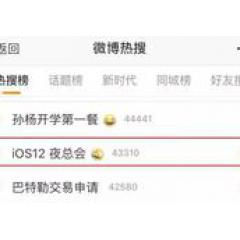Ücretsiz oyun modu doğru kullanılıyor mu? Çerçeve sayısının fırlamasına neden olan "tavuk kanı" değil
Son birkaç gün içinde DIY çemberindeki en büyük şikayet, çeşitli aksesuarların süslü fiyat artışlarıdır.Sürekli yükselen DIY aksesuar ürünleri karşısında gerçekten sadece kendi bilgisayarıma söyleyebilirim - üç yıl yeni, üç yaşında, Üç yıl daha oldu! Donanımı değiştirmek için büyük miktarda para harcamak yerine, dürüstçe ücretsiz özellikleri araştıralım ve tartışalım!

Küçük Aslan herkese mutlu bir Sonbahar Ortası Festivali ve aile birleşimi diliyor
Yanlış anlaşılan oyun modları
Windows 10'un 1703 sürümü "Oyun Modu" nu eklediğinde, birçok kişi heyecanlandı.Bu mod ortaya çıktığında, birçok küçük ortak onun için yüksek beklentilerini dile getirdi ve Windows 10 oyun modunun hız aşırtmaya benzer olduğuna inandılar. Tüm makinenin performansını büyük ölçüde artırabilir veya oyun deneyimini geliştirebilir.Başka bir deyişle, oyun çerçevelerinin sayısı artırılabilir, ancak daha sonra olanlar herkesi hayal kırıklığına uğrattı.

İlk kamuoyu yönelimi, oyun modunu açtıktan sonra Windows'un kademeli olarak yüzdesini artırmaya çalışacağı yönündedir. % 2 artırılırsa, oyun performansı iyileştirilecek, ancak% 10'a yükseltildiğinde oyun performansı artık iyileştirilmeyecek.Windows, artışı% 2'ye ayarlayacak ve kalan kaynakları arka plan işlemine bırakacak.
Ancak gerçek test ve deneyim bağlantısında böyle bir sorun ortaya çıktı.
PCGamer, çeşitli oyunları test etmek ve oyun modlarını kaydetmek ve oyun modlarını kaydetmek için bir platform oluşturmak için Intel Core i7-7700K, i3-7350K, 8G * 2 bellek ve GeForce GTX 1080 Founder's Edition / Radeon R9 Fury, GeForce GTX 1050 Ti ve diğer grafik kartlarını kullanır. Oyun modundaki başarılar.

Yukarıdaki test sonuçlarını dikkatlice gözlemlerseniz, oyun çerçevelerinin sayısının GM KAPALI veya GM Açık olmasına bakılmaksızın temelde değişmediğini göreceksiniz.

Daha sonra, PCGamer i3-7350K işlemciyi GeForce GTX 1080 Founder's Edition grafik kartıyla değiştirdi ve tekrar test etti ve sonuçların temelde aynı olduğunu buldu ve bu da önemli bir gelişme getirmedi.
Sadece açtıktan sonra çalışmıyorsa sorun değil. Ancak sorun şu ki, birçok oyuncu Windows 10 oyun modunu açtıktan sonra PC'nin ayarlarda bile oyun donmaları ve aşırı sistem kaynağı kullanımı gibi sorunlar yaşadığı şeklinde yanıt verdi. Kapatın ve tetiklenen kısayol tuşu hala sistem tarafından zorlanır ve bu da birçok insanı depresyona sokar.
Bilişsel farklılıkların neden olduğu yanlış anlamalar
Windows 10 oyun modu aslında oyunun kararlılığını iyileştirmeye odaklanır. Oyun sırasında oyuncular genellikle donanım için arka plan programının "isteği" nedeniyle kareleri düşürür. Örneğin, "Overwatch" testini çalıştırırken, Çerçeveleri çalıştıran oyun sayısı birdenbire 65 kareden 45 kareye veya 35 kareye düşer. Şu anda, resmin kendisi karmaşık değildir ve bırakılan kare sayısı çoğu durumda yaklaşık 5 olarak kontrol edilir. Kullanıcıların bu arka plan programlarının donanımla ilgili bir sorun olduğunu fark etmeleri kolay değildir. Talep ana sorundur.

Windows 10 oyun modunun geliştirdiği şey, gerçek kare sayısı değil, deneyiminizi bilmeden etkileyen küçük gecikmelerdir. Genel olarak, oyunun akıcılığı gerçekten gelişti.
Oyun sürmeyi ve BT dinlemeyi, müzik veya video dinlemeyi seven arkadaşlar için Windows 10 oyun modunun rolü nispeten açıktır ve bunu anladığımızda, Windows 10 oyun modu hakkında önyargılı bir anlayışa sahip olduğumuzu hissediyor muyuz? Ve yanlış anlama?
Windows 10 oyun modunu doğru kullanın
Geçerli pencereden diğer tüm alakasız programlardan çıkmak için "Oyun Modu" nu başlatın, "Ayarlar Tüm Ayarlar Oyun Oyun Modu" görev tepsisine tıklayın ve sağ bölmedeki "Oyun Modunu Kullan" seçeneğini "Açık" olarak ayarlayın, böylece Oyun modunu açabilirsiniz.

Oyun modunu açtıktan sonra, Windows 10, oyunla ilgili veri işlemlerini işlemek için en fazla CPU ve önbellek kaynağının kullanıldığından emin olmak için tüm CPU çekirdeğini tahsis edebilecektir. Tabii ki GPU'da da benzer optimizasyonlar var. "Oyun Modu" nda önce video belleği oyun programına tahsis edilecek ve diğer programların video belleği gereksinimleri en aza indirilecek. Bu, oyunun daha fazla sistem kaynağı almasını daha iyi sağlayabilir.
Aslında, oyun uygulamasının kararlılığını artırmanın yanı sıra, bazı diğer sistem ayarları aracılığıyla bilgisayarın "oyun kipindeki" performansı bir şekilde iyileştirilebilir.

Örneğin, Xbox oyunlarının otomatik kayıt işlevi, sistem kaynaklarının büyük bir kullanıcısıdır. Uygulamayı açmak için arama kutusuna "xbox" yazın, ardından açılan pencerenin sol sütununda "Ayarlar" "Oyun DVR" ve ardından oyunu kaydetmek için "Oyun DVR'ı Kullan" seçeneğini tıklayın. Sistem kaynaklarından etkili bir şekilde tasarruf edebilmek için "Klip ve ekran görüntüsü" ve "Oyun oynadığımda arka planda kayıt" onay kutusunu kapatın.

Grafik kartları açısından, N kart kullanıcıları otomatik oyun optimizasyonu için resmi "Geforce Experience" ı kullanabilir. Programı başlattıktan sonra, "Tercihler Oyunlar Ekle Şimdi Tara" seçeneğine tıklayın, program bu makinede yüklü oyunları otomatik olarak tarayacaktır.Yüklediğiniz oyunlar taranmadıysa, oyun kurulum dizinini kendiniz eklemek için "Ekle" yi tıklayabilirsiniz.

GeForce Experience oyun optimizasyonu, oyundaki grafik ayarlarını donanım yapılandırmasına göre optimize eder.Çeşitli GPU, CPU ve monitör çözünürlüğü kombinasyonları için kapsamlı oyun testleri yapabilir ve bu bilgileri NVIDIA bulutunda depolayarak NVIDIA bulutuna bağlanabilir Bilgisayarınız için özel olarak hazırlanmış optimize edilmiş oyun ayarlarını indirebilirsiniz. Açıktır ki, optimize edilmiş performansı Windows 10 ile birlikte gelen "Oyun Modu" ndan daha profesyoneldir.
Windows 10 oyun modunu acımasızca kapatın
Dürüst olmak gerekirse, oyun oynamayanlar için Windows 10 oyun modu bazen gerçekten can sıkıcıdır, bu nedenle en iyi seçenek olarak kapatın.
Kayıt düzenleyicisini başlatmak ve doğrudan şuraya gitmek için Win + R'den sonra regedit girin.
\ HKEY_CURRENT_USER \ Yazılım \ Microsoft \ GameBar
Sağda "AllowAutoGameMode" adlı yeni bir DWORD (32) değeri oluşturun ve değer verilerini 0 olarak ayarlayın.

Mevcut hesaptan çıkış yaptıktan veya bilgisayarı yeniden başlattıktan sonra, Windows 10'un oyun modu tamamen devre dışı bırakılır.Başlangıçtan itibaren kapsamlı optimizasyondan kapatmaya ve oyun modunun anlaşılmasına kadar bu kapsamlı açıklamada herkes Windows 10'un ücretsiz oyunuyla ilgilidir. Optimizasyon modelinin daha fazla anlaşılması var mı?
Sonbahar Ortası Festivali, ZAN siparişi vermek (sadece bir tıklama) ve küçük aslana yiyecek eklemek ister misiniz?
Küçük aslanın en sevdiği tavuk budu ayırma çizgisi

-

- Park ettikten sonra önce motoru veya klimayı kapattınız mı? Doğru araba klimasını mı kullanıyorsunuz?
-

- Samsung'un dört kameralı telefonu ortaya çıktı, yakınlaştırma özelliği fotoğrafları öne çıkarır ve geliştirir
-

- Nükleer silahların yayılması iyi biliniyor! Kalabalık yerlerde tehlikeli durumlarla karşılaştığınızda, ayaklar altına giren kazalara karşı dikkatli olun!
-

- Dikkatli ol! Apple sizi gizlice izliyor olabilir. En son iOS sistemi izleme ve izleme işlevlerine sahiptir.